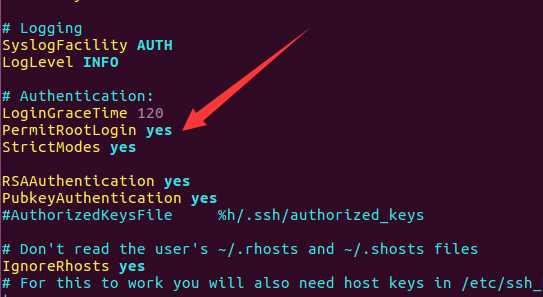安装ssh服务:
sudo apt install openssh-server秋辰以往部署Debian系统都是使用主机商的一键安装镜像,很久没自主安装过Debian系统,闲来无事自主安装体验了一下Debian新版还遇到了不少麻烦,当我装完系统打算使用SSH工具(Xshell、Putty等)远程连接服务器的时候,提示:“SSH服务器拒绝了密码。请再试一次。”
当我看到这条提示还以为我输错密码了,害得我又重新安装了一遍系统结果还是提示这条信息,这个时候才意识到不是密码的问题,是系统不允许root用户远程登录,系统的默认设置当然是为了提高安全性,但是秋辰用不惯主机商自带的网页版VNC控制台,我需要让系统允许“root”这个超级账户远程登录。
登录主机商自带的网页版VNC控制台(每个主机商都自带),login:输入“root”回车,Password:输入你的密码(密码不会显示,这是Linux系统的特性。)然后回车;如果输入正确就会登录Linux主机,然后输入以下命令修改SSH设置:
- vi /etc/ssh/sshd_config
如最后一行提示“Press ENTER or type command to continue”就按一下回车,然后找到以下内容:
- PermitRootLogin without-password 改为 PermitRootLogin yes
并把without-password替换成yes,但是编辑不是很方便,这里简单讲解一下:
修改的时候把输入法切换到英文输入、大小写一定要看清楚再输入、移动光标不要按方向键;“a”是进入编辑模式,“ESC”键是退出编辑模式;非编辑模式下“k”是把光标向上移动、“j”向下、“h”向左、“l”向右;“x”是非编辑模式删除键;编辑模式下一边按着“Shift”上档键一边按着小键盘上的“-”减号键才会出现“_”下划线;修改完成以后在非编辑模式下输入“:wq”回车保存退出,修改错误输入“:q!”回车不保存退出,然后在运行刚才的修改命令重新修改。
当修改完成以后我们还需要重启一下SSH,执行一下命令
- /etc/init.d/ssh restart
这个时候再用SSH工具(Xshell、Putty等)远程连接服务器就成功了
今天的文章ssh服务器拒绝了密码 请再试一次分享到此就结束了,感谢您的阅读,如果确实帮到您,您可以动动手指转发给其他人。
版权声明:本文内容由互联网用户自发贡献,该文观点仅代表作者本人。本站仅提供信息存储空间服务,不拥有所有权,不承担相关法律责任。如发现本站有涉嫌侵权/违法违规的内容, 请发送邮件至 举报,一经查实,本站将立刻删除。
如需转载请保留出处:https://bianchenghao.cn/30150.html